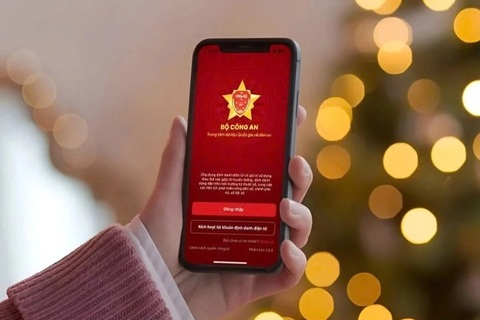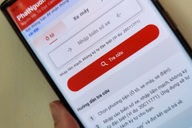Thủ thuật giúp dễ dàng download video từ Facebook về smartphone
(Dân trí) - Bạn thường xuyên sử dụng Facebook trên smartphone và bắt gặp một đoạn clip hài hước, thú vị nên muốn tải nó về thiết bị của mình để xem lại lần sau hoặc để chia sẻ lên một mạng xã hội khác? Ứng dụng miễn phí dưới đây sẽ giúp bạn thực hiện điều này.
Giờ đây không quá khó để bắt gặp những đoạn video có nội dung hài hước, hấp dẫn được chia sẻ lên Facebook. Chắc hẳn không ít lần bạn muốn tải những video này về thiết bị di động của mình để có thể xem những lần sau mà không cần kết nối Internet hoặc để chia sẻ với những người thân hay bạn bè.
Hiện có khá nhiều ứng dụng với chức năng tải video từ Facebook về smartphone, tuy nhiên phần lớn các ứng dụng này đều yêu cầu người dùng phải đăng nhập vào tài khoản Facebook trên các ứng dụng đó mới cho phép tải video từ Facebook. Điều này khiến nhiều người cảm thấy lo ngại rằng đăng nhập tài khoản Facebook vào các ứng dụng này có thể dẫn đến nguy cơ bị hacker chiếm đoạt mất tài khoản.
Download Video from Facebook là ứng dụng miễn phí, với ưu điểm hơn các ứng dụng còn lại đó là cho phép người dùng có thể tải video từ Facebook về smartphone mà không cần phải đăng nhập tài khoản Facebook vào ứng dụng. Điều này giúp người dùng an tâm hơn khi sử dụng Download Video from Facebook so với các ứng dụng khác có chức năng tương tự.
Cách thức sử dụng đơn giản và nhanh chóng cũng là một ưu điểm vượt trội của ứng dụng này.
Download ứng dụng miễn phí tại đây hoặc tại đây (tương thích Android 4.1 trở lên).
Để sử dụng ứng dụng Facebook Video Downloader, việc đầu tiên của người dùng đó là cần phải lấy đường dẫn của những đoạn video cần tải trên Facebook.
Để thực hiện điều này, trong khi bạn lướt Facebook bằng ứng dụng Facebook trên smartphone, khi bắt gặp một đoạn video mà bạn muốn tải về máy bạn nhấn vào biểu tượng nút dấu 3 chấm ở góc trên bên phải của đoạn video, sau đó chọn “Sao chép liên kết” từ menu hiện ra.
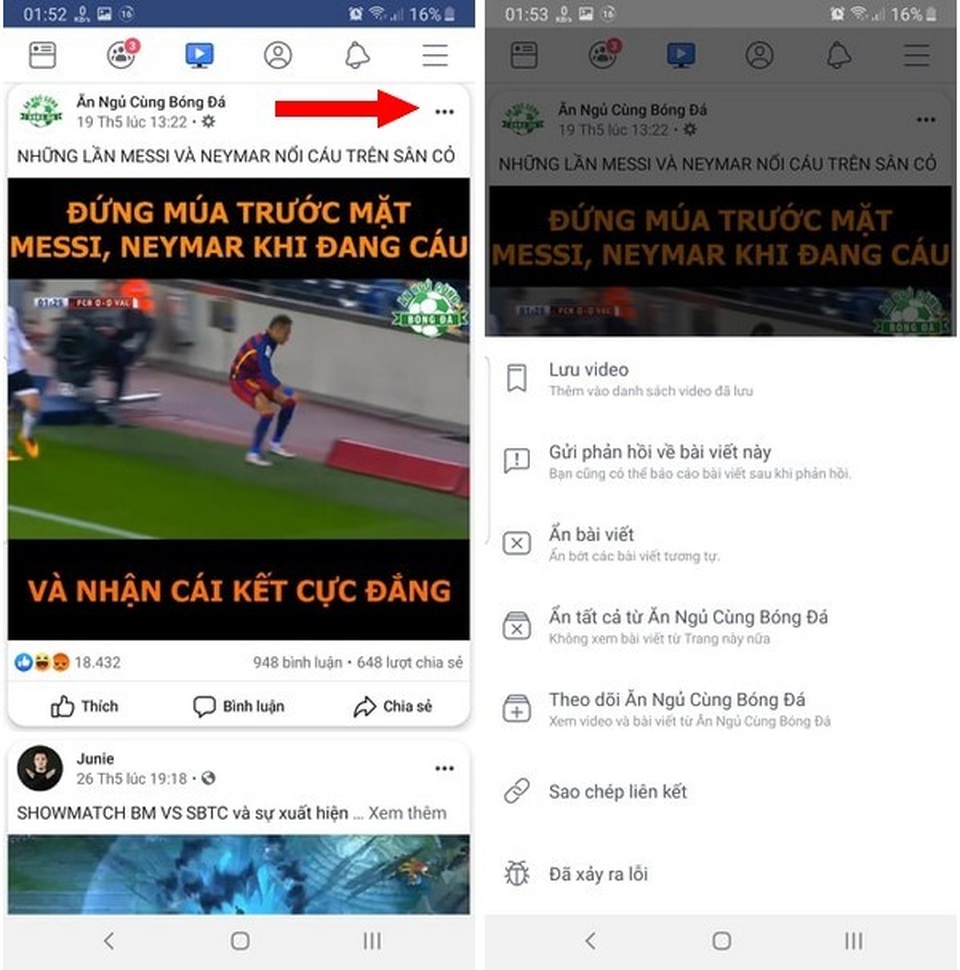
Sau khi có được đường dẫn của file video cần download, bạn kích hoạt ứng dụng Facebook Video Downloader trên smartphone của mình. Tại giao diện chính của ứng dụng, nhấn vào nút “Paste link”. Lập tức đường dẫn của file video sẽ được dán vào khung trống trên ứng dụng, bây giờ bạn nhấn nút “Download” để bắt đầu tải file video về smartphone của mình.
Bạn có thể nhấn vào nút “History” ở menu bên dưới để theo dõi quá trình tải file video cũng như danh sách các file video đã được tải về từ trước đây.
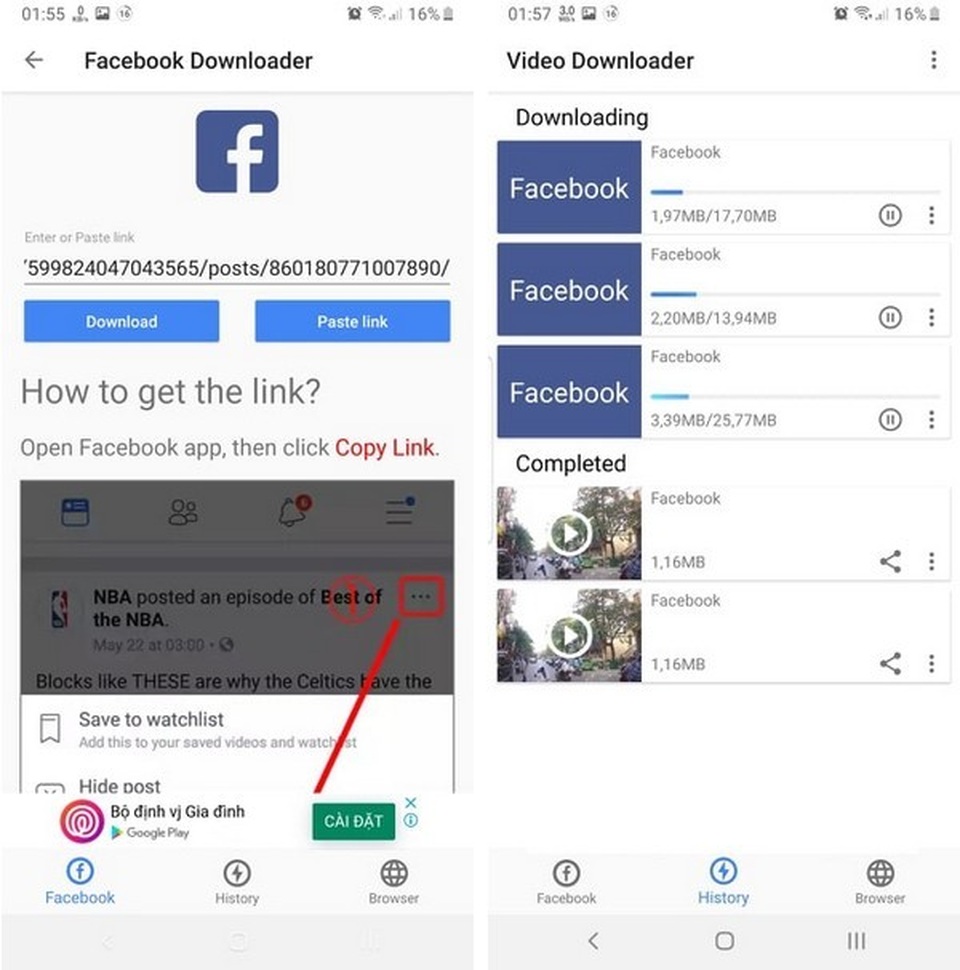
Những file được tải về sẽ được lưu trong album ảnh trên smartphone của bạn. Bạn có thể truy cập vào đây để xem lại các file video đã tải hoặc chia sẻ lại các file video này trên trang cá nhân hoặc thông qua email của mình nếu muốn.
Hướng dẫn tải video trên Facebook với chế độ dành riêng cho bạn bè
Một điều cần lưu ý đó là cách thức được hướng dẫn ở trên chỉ cho phép người dùng download những video được chia sẻ lên Facebook ở chế độ công khai (Public). Còn với những video được chia sẻ trên Facebook với chế độ chỉ dành riêng cho bạn bè thì ứng dụng vẫn yêu cầu người dùng phải đăng nhập vào tài khoản Facebook của mình mới có thể tải video được.
Để thực hiện điều này, từ giao diện chính của ứng dụng, bạn nhấn vào nút “Browser” ở menu bên dưới, đây là trình duyệt web được tích hợp sẵn vào ứng dụng. Tại thanh địa chỉ ở trên, bạn điền facebook.com để truy cập vào Facebook bằng trình duyệt web được tích hợp sẵn này, sau đó đăng nhập vào tài khoản Facebook của bạn.
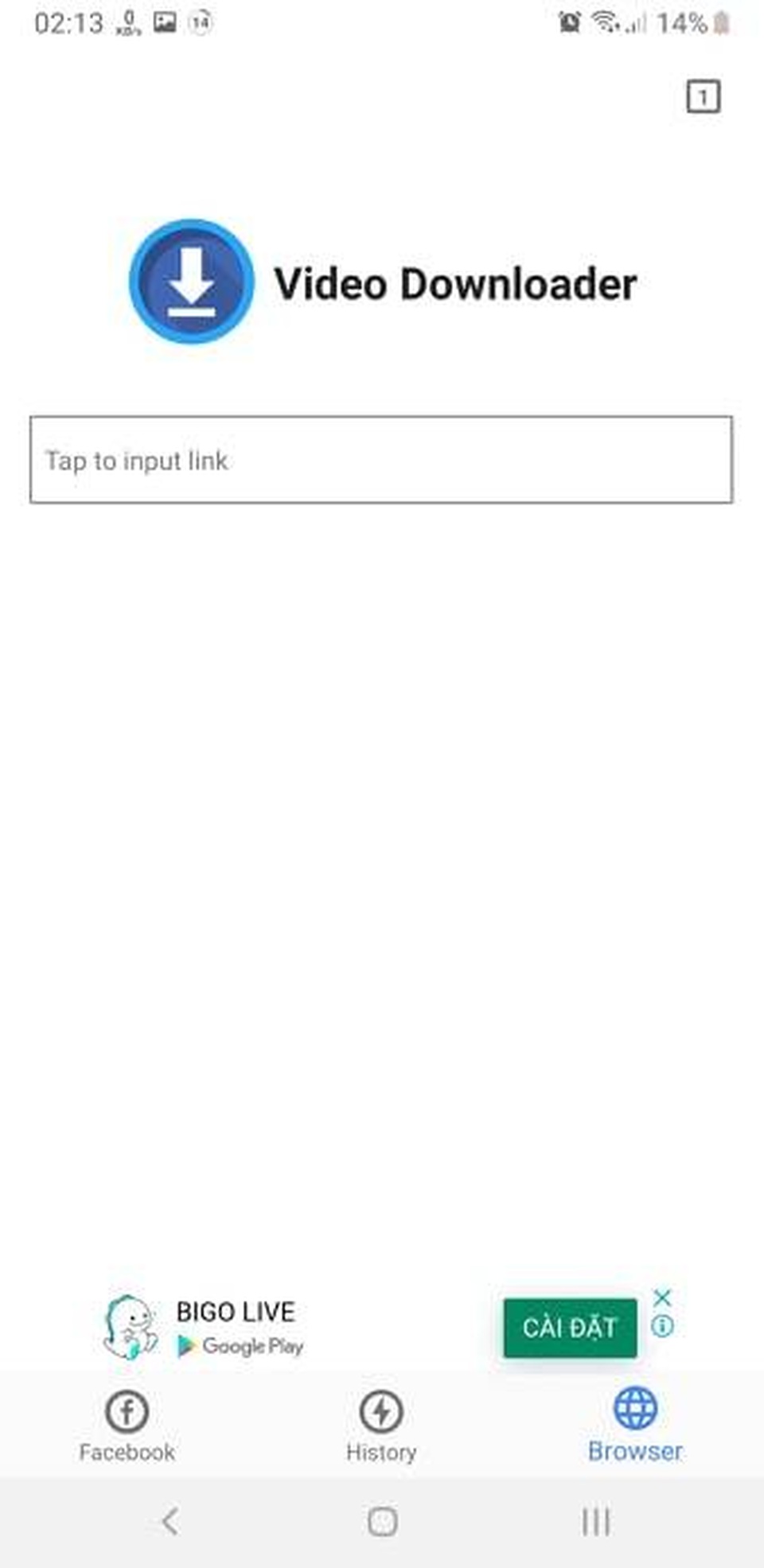
Giao diện trình duyệt web tích hợp trên ứng dụng cũng tương tự như một trình duyệt web thông thường.
Sau khi đăng nhập vào Facebook trên trình duyệt của ứng dụng, bạn truy cập vào đoạn video cần tải (mà không thể download theo cách thông thường kể trên) và nhấn nút “Play” để phát đoạn video này, lập tức biểu tượng ở góc dưới bên phải sẽ được chuyển từ màu xám sang màu xanh.
Bạn nhấn vào biểu tượng này rồi nhấn tiếp vào nút “Download” để tải file video đang được phát trên Facebook.
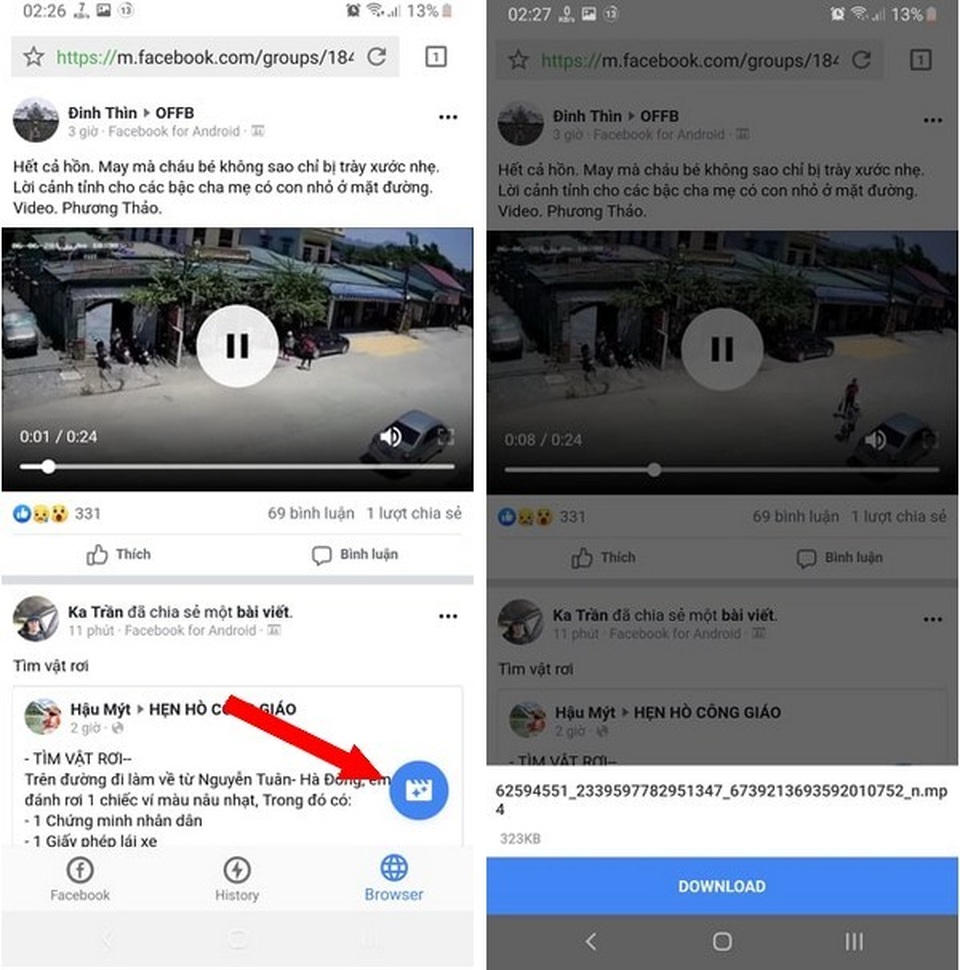
Như vậy với sự giúp đỡ của ứng dụng Download Video from Facebook, bạn có thể dễ dàng download những file video với nội dung hấp dẫn về smartphone của mình để có thể xem lại bất cứ lúc nào hoặc để chia sẻ cho bạn bè của mình một cách dễ dàng hơn.
Phạm Thế Quang Huy